Hur man återfår värdrättigheter på Zoom är inte svårt. Den här artikeln kommer att presentera dig i detalj hur du är värd och återtar Zoom-värd !

När epidemin bröt ut var detta också tiden för "tronen" för fjärrarbetande programvara. Även om Zoom nyligen kommit fram har Zoom snabbt "slagit" långvariga namn som TeamViewer, Microsoft Teams, Skype... Detta beror på att det ger en rad användbara funktioner för både onlinemöten och onlineinlärning. Därför, trots många säkerhetsskandaler, används Zoom fortfarande i stor utsträckning i skolor och enskilda organisationer.
Med Zoom kan du organisera onlineundervisning i upp till 40 minuter . Det finns tillräckligt med tid för en normal klassperiod. Dessutom integrerar Zoom också funktioner för inspelning, inspelning, räcka upp händerna för att tala, ta närvaro, till och med schemalägga möten och mer.
När du skapar ett klass- eller onlinemöte kommer du att vara värd - ägaren av den sessionen. Värden har alla hanteringsrättigheter och kan till och med dela värdrättigheter i Zoom. Den här funktionen hjälper lärare eller chefer att minska sin arbetsbelastning. Här är vad du behöver veta om hosting och hur du använder co-hosting i Zoom .
Obs: De nya Zoom Pro-, Business- eller Education-versionerna har funktionen för tilldelning av medvärdar. Grundläggande, vanliga konton har inte detta alternativ.

- Ladda ner Zoom
- Zooma för Android
- Zooma för iOS
- Zooma för Mac
Krävs för att ange medvärd
Zoom Desktop Client på:
- Windows: 3.5.24604.0824 eller senare
- macOS: 3.5.24604.0824 eller senare
- Linux: 3.5.24604.0824 eller senare
Zoom mobilapp
- Android: 3.5.24989.0826 eller senare
- iOS: 3.5.24989.0826 eller senare
Aktivera co-host-funktionen
Konton: Aktivera co-hosting för alla medlemmar i din organisation
- Logga in på Zooma på webben som administratör med behörighet att redigera kontoinställningar, välj Kontoinställningar .
- Navigera till alternativet Medvärd på fliken Möte och se till att inställningen är aktiverad.
- Om inställningen är inaktiverad, klicka på växla status till på. När verifieringsdialogrutan visas väljer du aktivera för att verifiera ändringar.

- (Valfritt) Om du vill göra den här inställningen obligatorisk för alla användare på ditt konto klickar du på låsikonen och sedan på Lås för att bekräfta inställningen.
Grupper: Aktivera co-hosting för alla medlemmar i en specifik grupp
- Logga in på Zoom på webben som administratör med redigeringsbehörighet för användargrupper, klicka på Grupphantering .
- Klicka på gruppnamnet och klicka sedan på fliken Inställningar .
- Navigera till alternativet Medvärd på fliken Möte och aktivera det.

- Obs: Om det här alternativet är avstängt (nedtonat) är det låst på kontonivå och måste ändras på den nivån.
Användare: Aktivera co-hosting för enskilda användare
- Logga in på Zooma på webben och klicka på Mina mötesinställningar (om du är administratör) eller Mötesinställningar (om du är medlem).
- Navigera till alternativet Medvärd på fliken Möte och aktivera det.

- Obs: Om det här alternativet är avstängt (nedtonat) är det låst på konto- eller gruppnivå och måste ändras på den nivån. Du måste kontakta administratören.
Hur man anger co-host i Zoom
- Metod 1 : Värden går till videon med personen du vill tilldela, klicka på de 3 prickarna och välj Gör medvärd .
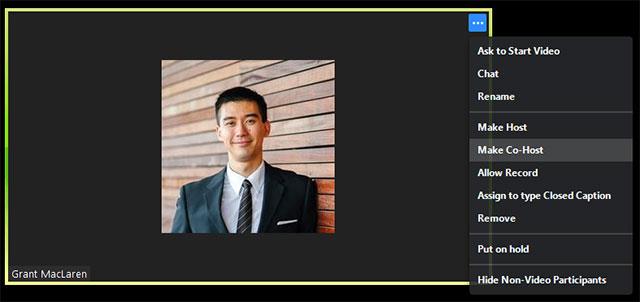
Klicka på de tre prickarna och välj Skapa medvärd
Steg 1: Klicka på Hantera deltagare
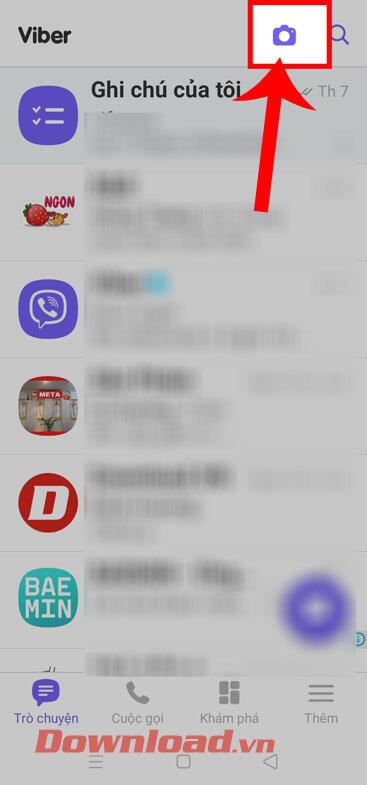
Steg 2: Välj namnet på personen du vill vara medvärd > välj Mer > välj Skapa medvärd.

Hur man tar bort en medvärd från ett Zoom-möte
Om du vill återkalla privilegierna för en Zoom-mötesvärd, peka helt enkelt på deras namn, klicka på alternativet Mer och välj sedan Återkalla medvärdsbehörighet från rullgardinsmenyn.
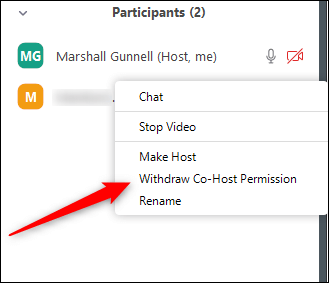
Medvärd har rättigheterna som en värd, med undantag för följande rättigheter
- Slå på undertexter och tilldela någon eller en tredje part att tillhandahålla undertexterna.
- Börja streama live.
- Avsluta mötet med alla deltagare.
- Utse någon annan som medvärd.
- Börja dela upp grupper eller flytta medlemmar från en grupp till en annan.
- Starta ett väntrum (medvärd kan släppa in deltagare i väntrummet, lägga till/ta bort deltagare i väntrummet).
- Medvärdar kan inte heller starta ett möte. Om en värd behöver någon som kan starta mötet kommer de att tilldela en alternativ värd.
Värdbehörigheter
Värdkontrollerna visas längst ned på skärmen om du inte delar skärm.
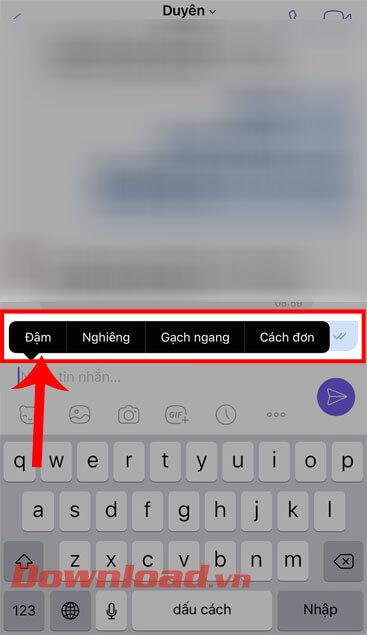
- Ljud av/slå på : Slå på/av mikrofonen.
- Ljudkontroller (pilen ^ bredvid Stäng av/slå på): Justera högtalare och mikrofon, få tillgång till fullständiga ljudalternativ i zoominställningarna.
- Starta/Stoppa video : Starta eller stoppa video.
- Videokontroller (pilen ^ bredvid Start/Stopp video), välj datorkamera (om din dator har flera kameror), få tillgång till fullständiga videokontroller, välj virtuell bakgrund).
- Bjud in : Bjud in andra att gå med i mötet.
- Hantera deltagare : Öppnar deltagarfönstret.
- Omröstning : Skapa, redigera och starta omröstningar. Alternativen för att skapa eller starta en omröstning öppnar Zoom-webbportalen i din standardwebbläsare.
- Dela skärm : Starta skärmdelning.
- Skärmdelningskontroll (pil ^ bredvid Dela skärm): Välj vem som kan dela i ditt möte, bara värden eller alla deltagare som kan dela kommentarer.
- Chatt : Öppna chattfönstret för att chatta med alla i mötet.
- Spela in : Starta eller sluta spela in mötet till molnet eller till din enhet.
- Dold bildtext (endast tillgänglig för värdar): Om du har aktiverat bildtexter för ditt konto, klicka här för att komma åt bildtextalternativ.
- Breakout-rum (endast tillgängligt för värdar): Dela upp i diskussionsgrupper.
- Mer : Klicka på Mer för ytterligare alternativ.
- Live on Workplace by Facebook : Livestream-möten på Workplace by Facebook.
- Live på anpassad livestreamingtjänst : Streama mötet live på din livestreamingplattform.
- Avsluta möte (endast tillgängligt för värdar): Avsluta mötet för alla deltagare. Om du vill avsluta men mötet fortfarande är över, ge värdrättigheter till någon annan innan du går.
Värdkontroller i Zoom på webben

- Gå med i ljud eller Slå på/stänga av: Låter dig ansluta mötets ljud och, när den är ansluten, stänga av eller på mikrofonen.
- Starta video/Stoppa video: Låter dig starta eller sluta spela upp personliga videor.
- Säkerhet: Få tillgång till säkerhetsalternativ under mötet.
- Deltagare: Se medlemslistan, hantera medlemmar, läs feedback och bjud in andra.
- Omröstning: Låter dig skapa, redigera och öppna omröstningar.
- Dela skärm: Starta skärmdelning. Du kan välja skrivbordet eller applikationen du vill dela.
- Chatt: Gå till chattfönstret med alla.
- Spela in: Starta/stoppa inspelning i molnet.
- Dold bildtext: Ger alternativ för dolda bildtexter.
- Breakout Rooms: Dela in i grupper.
- Mer: Öppnar fler alternativ.
- Lämna: Lämna mötet.
När du delar din skärm visas kontrollerna överst på skärmen eller dras till valfri plats.
Värdkontroller på Zoom för mobil
I grund och botten är värdkontrollerna på Zoom för Android och iOS liknande. Artikeln tar ett exempel på iPhone.
På iPhone visas värdkontrollerna längst ned på skärmen, förutom Avsluta för att avsluta eller avsluta mötet. På iPad kommer de att visas överst på skärmen.
- Gå med i ljud
 eller Slå på ljud
eller Slå på ljud  /stäng av
/stäng av  : Låter dig ansluta till mötets ljud och, när den är ansluten, stänga av eller på mikrofonen.
: Låter dig ansluta till mötets ljud och, när den är ansluten, stänga av eller på mikrofonen.
- Starta video
 /Stoppa video
/Stoppa video  : Starta eller stoppa videouppspelning.
: Starta eller stoppa videouppspelning.
- Dela innehåll
 : Börja dela skärmar eller filer.
: Börja dela skärmar eller filer.
- Deltagare
 : Visa listan och hantera deltagande medlemmar.
: Visa listan och hantera deltagande medlemmar.
- Mer: Innehåller ytterligare inställningar.
- Avsluta: Avsluta eller avsluta mötet.
Du kan se : Hur man tar bort 40-minutersgränsen när man undervisar på Zoom





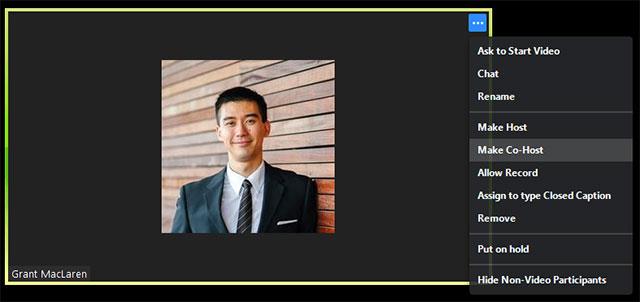
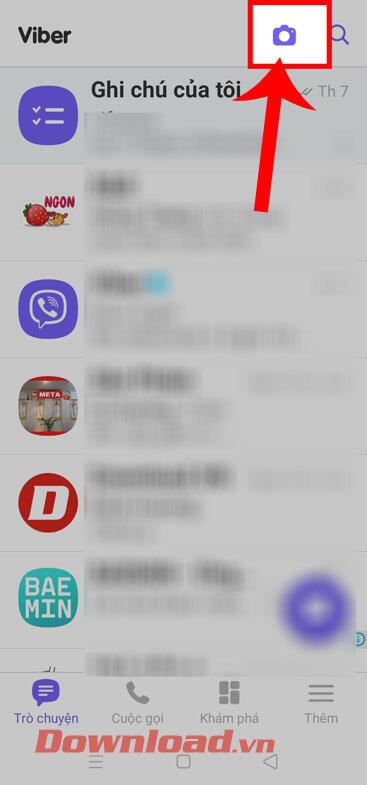

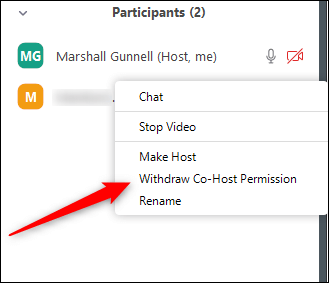
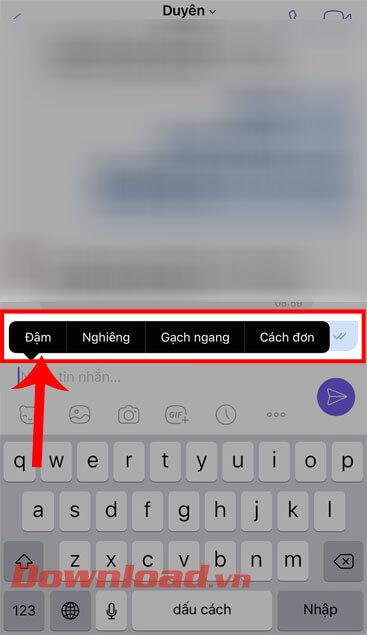

 eller Slå på ljud
eller Slå på ljud  /stäng av
/stäng av  : Låter dig ansluta till mötets ljud och, när den är ansluten, stänga av eller på mikrofonen.
: Låter dig ansluta till mötets ljud och, när den är ansluten, stänga av eller på mikrofonen. /Stoppa video
/Stoppa video  : Börja dela skärmar eller filer.
: Börja dela skärmar eller filer. : Visa listan och hantera deltagande medlemmar.
: Visa listan och hantera deltagande medlemmar.


![[100% löst] Hur åtgärdar jag meddelandet Fel vid utskrift i Windows 10? [100% löst] Hur åtgärdar jag meddelandet Fel vid utskrift i Windows 10?](https://img2.luckytemplates.com/resources1/images2/image-9322-0408150406327.png)




![FIXAT: Skrivare i feltillstånd [HP, Canon, Epson, Zebra & Brother] FIXAT: Skrivare i feltillstånd [HP, Canon, Epson, Zebra & Brother]](https://img2.luckytemplates.com/resources1/images2/image-1874-0408150757336.png)